win7打开压缩包提示本次操作由于这台计算机的限制而被取消怎么办
更新时间:2021-09-01 09:45:19作者:xinxin
很多用户在win7电脑中安装应用程序时,有些会下载一些压缩文件,之后通过解压压缩文件来进行程序的安装,不过有的用户在打开win7系统的压缩包时就会提示本次操作由于这台计算机的限制而被取消,对于这种情况小编就来告诉大家win7打开压缩包提示本次操作由于这台计算机的限制而被取消解决方法。
推荐下载:win7旗舰版安装包
具体方法:
1、我们在电脑桌面左下角点击开始菜单,选择控制面板,并且点击进入。
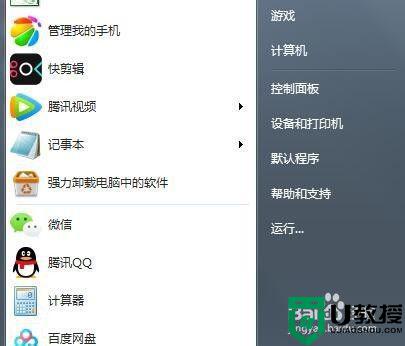
2、在控制面板界面点击系统和安全。
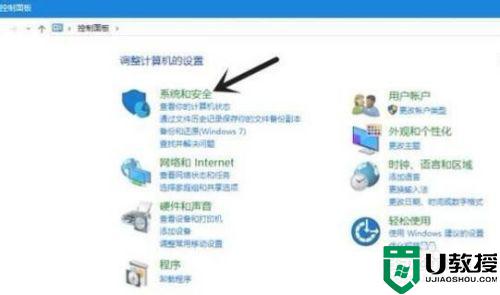
3、在系统和安全界面找到安全与维护,点击其中的更改用户账户控制设置。
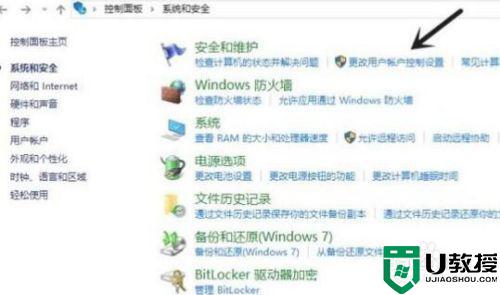
4、将如图按钮往下拉,把始终通知改为从不通知,最后点击确定就可以了。
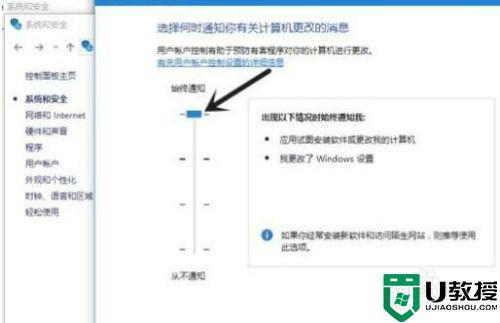
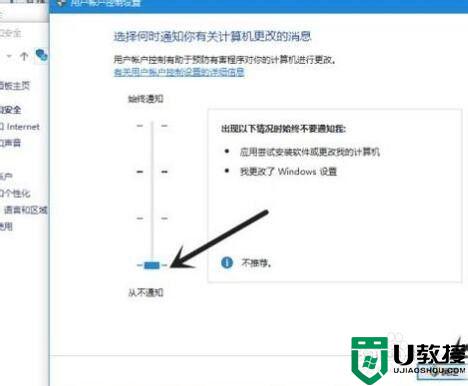
5、以后在使用电脑的过程中就不会再提醒“本次操作由于这台计算机的限制而被取消”的窗口了。
上述就是关于win7打开压缩包提示本次操作由于这台计算机的限制而被取消解决方法了,有出现这种现象的小伙伴不妨根据小编的方法来解决吧,希望能够对大家有所帮助。
win7打开压缩包提示本次操作由于这台计算机的限制而被取消怎么办相关教程
- win7显示本次操作由于这台计算机的限制而被取消怎么解决
- win7本次操作由于这台计算机的限制而被取消怎么解决
- win7本次操作由于计算机限制而被取消怎么解除
- win7由于这台计算机的限制而被取消如何处理
- win7打开所有软件由于这台计算机的限制被取消如何解决
- win7计算机的限制而被取消请与您的系统管理员联系怎么办
- w7打开软件客户端提示因限制而被取消的具体解决方法
- win7远程提示要登录到这台远程计算机你必须被授予允许通过终端服务登录的权限如何解决
- win7打开资源管理器显示计算机而不打开库的方法
- 压缩包已损坏无法解压怎么回事 win7压缩包无法解压提示已损坏如何处理
- Win11怎么用U盘安装 Win11系统U盘安装教程
- Win10如何删除登录账号 Win10删除登录账号的方法
- win7系统分区教程
- win7共享打印机用户名和密码每次都要输入怎么办
- Win7连接不上网络错误代码651
- Win7防火墙提示“错误3:系统找不到指定路径”的解决措施
热门推荐
win7系统教程推荐
- 1 win7电脑定时开机怎么设置 win7系统设置定时开机方法
- 2 win7玩魔兽争霸3提示内存不足解决方法
- 3 最新可用的win7专业版激活码 win7专业版永久激活码合集2022
- 4 星际争霸win7全屏设置方法 星际争霸如何全屏win7
- 5 星际争霸win7打不开怎么回事 win7星际争霸无法启动如何处理
- 6 win7电脑截屏的快捷键是什么 win7电脑怎样截屏快捷键
- 7 win7怎么更改屏幕亮度 win7改屏幕亮度设置方法
- 8 win7管理员账户被停用怎么办 win7管理员账户被停用如何解决
- 9 win7如何清理c盘空间不影响系统 win7怎么清理c盘空间而不影响正常使用
- 10 win7显示内存不足怎么解决 win7经常显示内存不足怎么办

